Windows 10 PC'de Bir Video Nasıl Ters Çevirilir
Videolarınıza ters efekt eklemek(add a reverse effect to your videos) ister misiniz ? Bu makale, ücretsiz bir Windows 10(Windows 10) uygulamasıyla bir videoyu geriye döndürmenize yardımcı olacaktır . Sosyal medya ve video paylaşım platformlarında ters etki yapan çeşitli videoları mutlaka görmüşsünüzdür. Geriye doğru oynatılan videoları gösteren çok sayıda komik meme videosu var. Siz de böyle komik veya yaratıcı ters videolar oluşturmak istiyorsanız, başka yere bakmayın. Bu yazımda, Windows 10(Windows 10) PC için ters efektli videoları düzenlemenizi sağlayan Reverse Video adlı ücretsiz bir uygulamadan bahsedeceğim . Hadi kontrol edelim.
Windows 10 PC'de Bir Video Nasıl Ters Çevirilir
Bir videoyu ters çevirmek için Ters Video(Reverse Video) kullanacağım . Adından da anlaşılacağı gibi, videolarınızı Windows 10'da(Windows 10) geriye döndürmek için özel bir uygulamadır . Video klipleri ters hareketle izleyebilir ve normal bir videoyu ters çevrilmiş videoya dönüştürebilirsiniz. Bunu yapmak için, yerel olarak kaydedilmiş bir videoyu açmanız veya bir video kaydetmeniz ve ardından mevcut seçenekleri kullanarak yönünü tersine çevirmeniz yeterlidir.
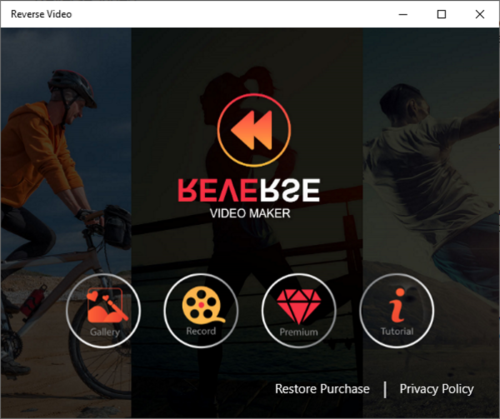
Kullanımı çok kolaydır ve iyi bir çıktı sağlar. Ayrıca ters video oluşturma açısından da oldukça hızlıdır. Ancak, işlem hızı videonuzun uzunluğuna da bağlıdır. Video ne kadar uzun olursa, videoyu tersine çevirmek o kadar uzun sürer.
Şimdi sabırsızlıkla bekleyebileceğiniz bazı temel özelliklerinden bahsetmeme izin verin.
Ana Özellikler:
- WMV , MP4 , MOV ve AVI gibi bir dizi giriş video formatı ile iyi çalışır . Çıktı olarak, ters çevrilmiş bir videoyu yalnızca MP4 formatında dışa aktarabilirsiniz.
- Yerel videoların yanı sıra, web kameranız aracılığıyla yeni bir video kaydedebilir(record) ve ardından hareketini tersine çevirebilirsiniz.
- Çıkış videosundaki her iki videoyu da orijinal tutmanıza ve tersine çevirmenize olanak tanır.
- Tersine çevrilmiş videolar üzerinde bazı standart filtreler(filters) uygulayabilirsiniz .
- Video çıkışına müzik eklemek(add music to output video) istiyorsanız , bunu yapabilirsiniz. Tersine çevrilmiş bir videonun arka planında kullanabileceğiniz bazı örnek müzikler sunar. Ayrıca özel bir müzik dosyası yükleyebilir ve videoya ekleyebilirsiniz.
- Bağlı bir cihaza tersine çevrilmiş bir video yayınlayabilirsiniz(cast a reversed video to a connected device) .
Ters Video uygulaması nasıl kullanılır
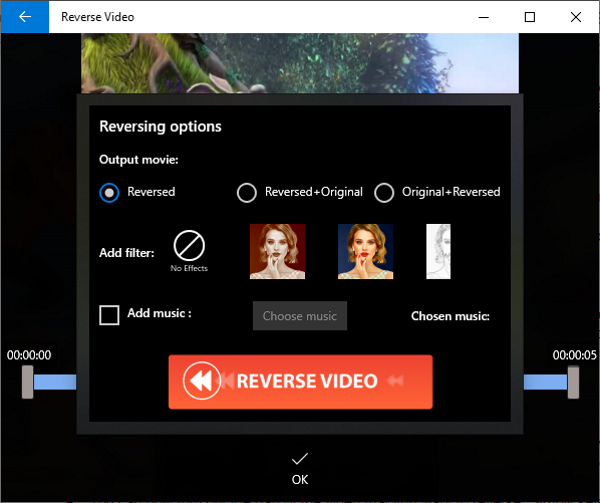
Bir videoyu hızlı bir şekilde geriye döndürmek için kullanabileceğiniz adımlar şunlardır:
- Bu uygulamayı başlatın ve Galeri(Gallery) düğmesine tıklayarak yerel bir videoya göz atın ve içe aktarın . Kayıt(Record) düğmesine basarak web kameranızı kullanarak yeni bir video(capture a new video) çekebilirsiniz .
- Artık videonun tersine çevirmek istediğiniz kısmını kırpabilirsiniz. Başlangıç(Simply) ve bitiş noktalarını seçin ve ardından OK düğmesine basın.
- Ardından, yalnızca ters çevrilmiş videoyu mu yoksa hem orijinal hem de ters çevrilmiş videoları mı tutmak, bir filtre( add a filter) eklemek ve müzik eklemek gibi (add music)ters çevirme seçeneklerini özelleştirmenizi(customize reversing options) ister . Gereksinimlerinize göre geri çevirme seçeneklerini yapılandırın ve ardından VİDEOYU TERSİNE ÇEVİR(REVERSE VIDEO) düğmesine basın.
Videonuzu işleyecek ve bir süre sonra geri alacaktır. Ortaya çıkan geriye dönük videoyu izleyebilir, MP4(MP4) formatında bilgisayarınıza kaydedebilir veya başka bir cihaza aktarabilirsiniz.
Böylece, bu ücretsiz Windows 10 uygulamasını kullanarak bir videonun hareketini kolayca tersine çevirebilirsiniz. Daha fazla premium filtre sağlar, ancak premium planlarından birini satın alarak bunlara erişebilirsiniz.
Microsoft Store'da(Microsoft Store) mevcuttur .
Related posts
Best Video GIF maker Windows 10 için Yazılıma
FFmpeg FFmpeg ile Command-line kullanarak bir Video nasıl yeniden boyutlandırılır?
Ezvid ücretsiz bir video Maker, Editor, Windows 10 için Slideshow Maker
Video Contact Sheet Windows 10'da nasıl oluşturulur
Multiple Videos VLC Player Windows 10'te Nasıl Oynanır
Windows 10'da Videodan Kareler Nasıl Çıkarılır
Windows 10 içinde Etkinleştirme Paketi nedir
Windows 10'da Gizli Video Düzenleyici Nasıl Kullanılır
Photos app'ü Windows 10'de Photos app'ü kullanarak bir Video'dan bir Hala Image'yı nasıl yakalayabilirsiniz?
GUI and Command-line Windows 10'de GUI and Command-line kullanarak döndürüleceği Videos Nasıl
Windows 10 üzerinde VLC Media Player videoları kesmek için nasıl
Windows 10'da Video TDR Hatasını (atikmpag.sys) Düzeltin
VLC Player'da Windows 10'te deinterlacing modunu etkinleştirin
Çıkarılabilir Depolama sınıfları ve Windows 10 erişimi nasıl devre dışı bırakılır
Windows 10'da Video Nasıl Kırpılır
Windows 10'da Video Zamanlayıcı Dahili Hatası BSOD Nasıl Onarılır
CnX Media Player, Windows 10 için 4K HDR video Oyuncu'dur
Windows 10 üzerinde Fix Video Playback Freezes
Subtitles Videos'nize Windows 10'nize nasıl eklenir?
Audio Video'ten Windows 10'de nasıl kaldırılır?
